Biến những dòng chữ đơn điệu thành tác phẩm 3D sống động chưa bao giờ dễ dàng đến thế với Canva. Chỉ với vài thao tác trên máy tính, bạn có thể tạo hiệu ứng chữ nổi bật, giúp thiết kế trở nên chuyên nghiệp và cuốn hút hơn. Nếu bạn đang muốn thử sức với kiểu chữ 3D đầy ấn tượng, hãy cùng khám phá ngay cách tạo chữ 3D trong Canva sau đây.
Tóm tắt nội dung
Tại sao nên dùng chữ nổi trong thiết kế Canva?
Trong lĩnh vực thiết kế hình ảnh số, việc sử dụng chữ nổi giúp nâng tầm tính thẩm mỹ và khả năng truyền tải thông điệp. So với kiểu chữ phẳng thông thường, chữ nổi mang lại cảm giác có chiều sâu, tạo điểm nhấn mạnh mẽ cho từng chi tiết trong sản phẩm thiết kế.
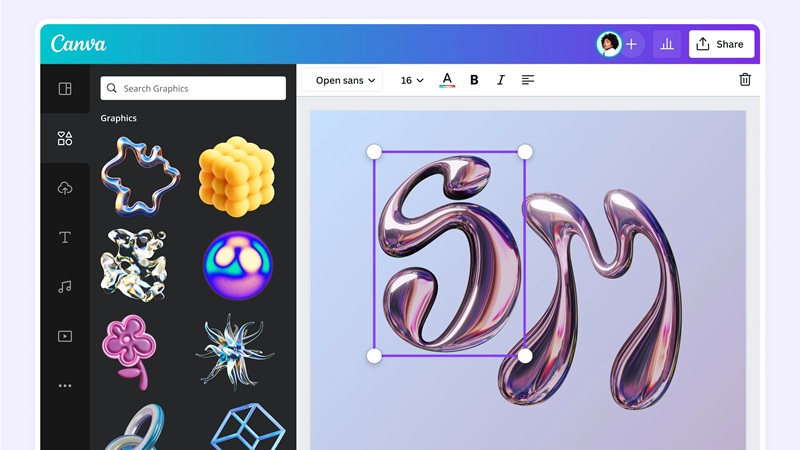
Một tấm thiệp, bài đăng mạng xã hội hay banner quảng cáo với dòng chữ 3D nổi bật không chỉ khiến người xem chú ý hơn mà còn thể hiện sự chuyên nghiệp và đầu tư trong từng chi tiết. Đây cũng là lý do vì sao cách làm chữ nổi trên Canva ngày càng được nhiều bạn trẻ, marketer, giáo viên hay người làm nội dung ưa chuộng.
Những lợi ích nổi bật khi áp dụng chữ nổi
Trước khi đi sâu vào hướng dẫn cách tạo chữ nổi, hãy cùng điểm qua những lợi ích không thể bỏ qua khi áp dụng kỹ thuật này trong thiết kế:
- Tạo chiều sâu: Chữ nổi giúp tạo hiệu ứng thị giác về độ dày và khoảng cách, khiến cho bố cục tổng thể trở nên sống động hơn.
- Gây ấn tượng mạnh: Nhờ hiệu ứng đổ bóng hoặc nghiêng 3D, người xem sẽ dễ dàng bị thu hút vào dòng chữ đầu tiên.
- Tăng tính chuyên nghiệp: Những bản thiết kế sử dụng hiệu ứng chữ nổi thường có cảm giác chỉn chu, hiện đại và có chiều sâu thẩm mỹ.
- Linh hoạt trong nhiều mục đích: Bạn có thể ứng dụng hiệu ứng chữ 3D cho các bài đăng mạng xã hội, slide thuyết trình, poster quảng cáo, v.v.

Cách làm chữ nổi trên Canva đơn giản nhất
Bạn không cần là một designer chuyên nghiệp mới có thể thực hiện được hiệu ứng chữ nổi. Dưới đây là hướng dẫn cách làm chữ 3D trong Canva cụ thể để bạn dễ dàng áp dụng ngay chỉ sau vài phút.
Bước 1: Truy cập thiết kế bạn muốn chỉnh sửa
- Đầu tiên, hãy mở Canva và chọn mẫu thiết kế bạn đang làm việc. Đây có thể là một slide trình chiếu, ảnh bìa Facebook hoặc một bài đăng Instagram.
- Sau khi mở bản thiết kế, bạn nhấn vào thanh công cụ phía bên trái và chọn mục “Ứng dụng” để tiếp tục các bước tiếp theo.
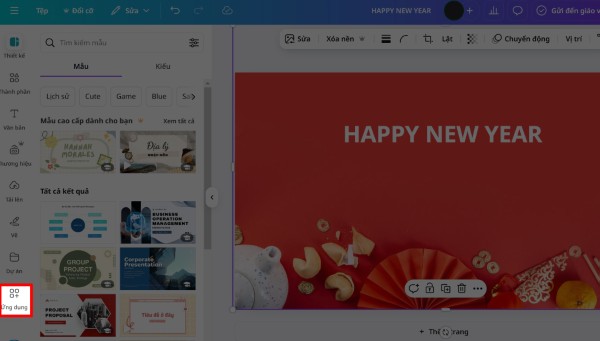
Bước 2: Tìm kiếm công cụ tạo chữ nổi
Trong phần Ứng dụng, bạn hãy nhập vào ô tìm kiếm cụm từ “Text Maker” – đây là công cụ hỗ trợ hiệu ứng chữ 3D chuyên biệt trên Canva.
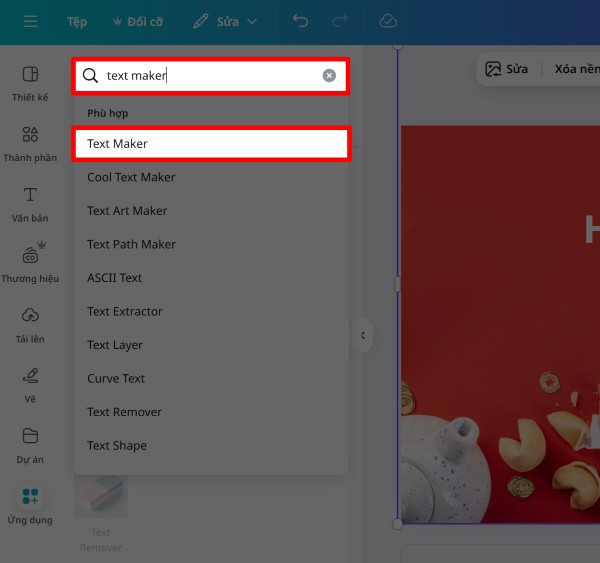
Sau khi gõ từ khóa, bạn sẽ thấy ứng dụng Text Maker xuất hiện. Nhấn vào đó để bắt đầu thao tác.
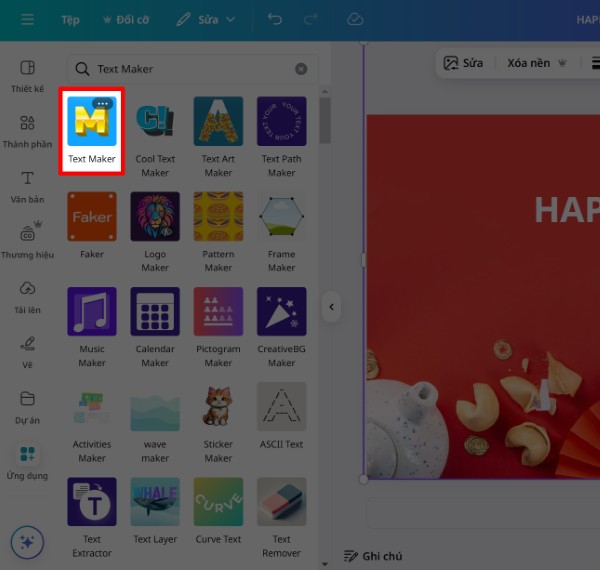
Bước 3: Tùy chỉnh văn bản theo ý muốn
Trong giao diện của Text Maker, bạn điền dòng chữ muốn tạo 3D. Tại đây, bạn có thể thoải mái tùy chỉnh như:
- Chỉnh nghiêng hoặc độ nghiêng của chữ
- Thêm bóng đổ phía sau để tạo hiệu ứng nổi bật
- Tăng hoặc giảm kích thước
- Lựa chọn màu sắc và kiểu chữ phù hợp
Sau khi hoàn thành các bước trên, bạn chỉ cần nhấn vào “Thêm vào thiết kế” là đoạn văn bản 3D đã xuất hiện trong bản thiết kế của bạn.
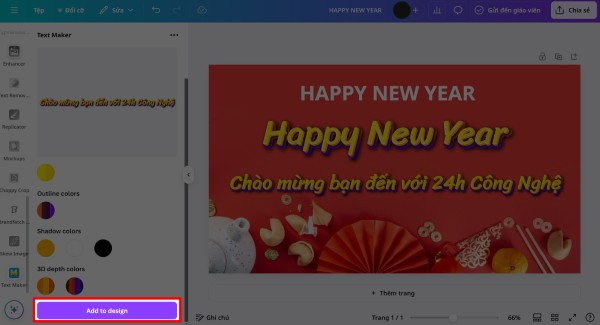
Đây chính là cách làm chữ nổi trên Canva được ưa chuộng hiện nay vì tính đơn giản, nhanh chóng và hiệu quả thẩm mỹ cao.
Những mẹo để hiệu ứng chữ nổi thêm nổi bật
Sau khi nắm vững cách làm chữ nổi trên Canva, bạn có thể nâng tầm thiết kế của mình với một số mẹo nhỏ sau:
- Kết hợp với nền tương phản: Chữ nổi thường phát huy tác dụng tốt nhất khi đi cùng nền có màu sắc đối lập.
- Chọn kiểu chữ mạnh mẽ: Các phông chữ dày, đậm sẽ phù hợp hơn khi áp dụng hiệu ứng 3D hoặc bóng đổ.
- Giảm chi tiết rườm rà: Chữ nổi đã tạo sự thu hút, bạn nên hạn chế thêm các chi tiết phức tạp khác gây rối mắt.
- Sử dụng phù hợp theo mục đích: Đối với những thiết kế nghiêm túc như tài liệu công việc, chỉ nên sử dụng chữ nổi vừa phải để đảm bảo sự chuyên nghiệp.
So sánh giữa chữ nổi thủ công và sử dụng Text Maker
Bạn hoàn toàn có thể tạo hiệu ứng chữ nổi bằng tay trên Canva bằng cách chồng nhiều lớp chữ, thay đổi màu sắc và vị trí để tạo cảm giác 3D. Tuy nhiên, cách này khá tốn thời gian và dễ sai lệch nếu không có kinh nghiệm.
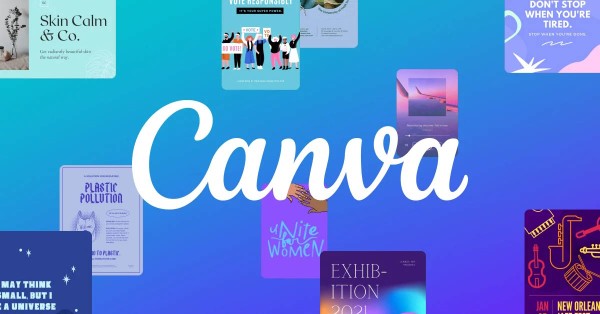
Ngược lại, sử dụng Text Maker sẽ giúp bạn thao tác nhanh chóng, chính xác và cho ra hiệu ứng đẹp mắt chỉ sau vài lần nhấn chuột. Đây là lý do mà cách làm chữ nổi trên Canva thông qua công cụ này được đông đảo người dùng Canva lựa chọn.
Nên sử dụng thiết bị gì để thiết kế trên Canva mượt mà hơn?
Dù Canva hoạt động khá tốt trên mọi thiết bị, nhưng để đảm bảo hiệu năng và trải nghiệm liền mạch, việc sở hữu một chiếc laptop cấu hình ổn định là điều cần thiết. Với dung lượng RAM từ 8GB trở lên, ổ SSD tốc độ cao và màn hình sắc nét, bạn sẽ dễ dàng thao tác, chỉnh sửa và xuất file nhanh chóng hơn.
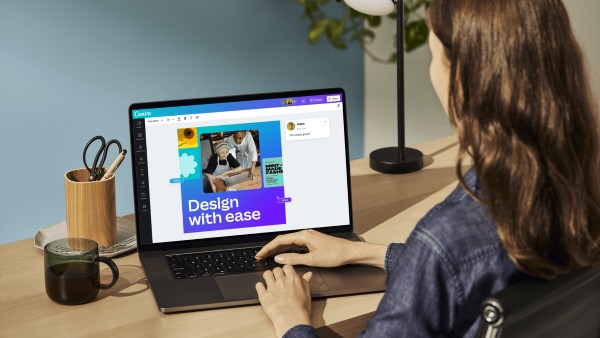
Một số mẫu laptop phù hợp cho dân thiết kế Canva như:
- MacBook Air M1 hoặc M2: Giao diện mượt, hiệu năng ổn, thời lượng pin dài.
- Dell XPS 13: Thiết kế tinh tế, hiệu năng mạnh mẽ.
- ASUS Zenbook hoặc Vivobook: Màn hình chất lượng tốt, giá hợp lý.
- HP Envy hoặc Pavilion: Phù hợp cho sinh viên hoặc nhân viên văn phòng yêu thích sáng tạo.
Việc đầu tư một chiếc máy tính, laptop chất lượng không chỉ giúp bạn thực hiện cách làm chữ nổi trên Canva một cách dễ dàng mà còn tối ưu hóa thời gian thiết kế và chỉnh sửa.
Kết luận
Chỉ với vài thao tác đơn giản, bạn hoàn toàn có thể biến dòng chữ phẳng thông thường thành hiệu ứng 3D sống động với Canva. Cách làm chữ nổi trên Canva không chỉ giúp tăng tính chuyên nghiệp cho sản phẩm thiết kế mà còn là công cụ hiệu quả để truyền tải thông điệp một cách ấn tượng hơn.
Nếu bạn đang bắt đầu học thiết kế hoặc muốn nâng cấp kỹ năng trình bày nội dung, hãy bắt đầu khám phá các hiệu ứng chữ trong Canva ngay hôm nay. Và đừng quên đầu tư một chiếc laptop mạnh mẽ để đảm bảo trải nghiệm thiết kế luôn mượt mà và hiệu quả nhất!
Xem thêm:



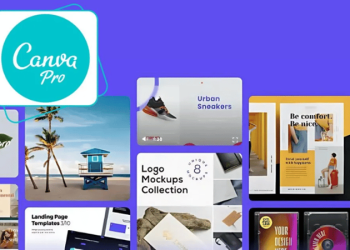









Email của bạn sẽ không được hiển thị công khai. Các trường bắt buộc được đánh dấu *
Tạo bình luận mới